导读: 幻灯片的水印在哪(共5篇)如何添加幻灯片水印在幻灯片中插入透明背景或水印 适用于Microsoft Office PowerPoint® 2003Microsoft PowerPoint 2000 和 2002通过为全部幻灯片或其中的一张幻灯片添加透明图像,可以制作独具特色的 PowerPoint 演示文稿,或者清楚地标识出...
篇一:《如何添加幻灯片水印》
在幻灯片中插入透明背景或水印 适用于
Microsoft Office PowerPoint® 2003
Microsoft PowerPoint 2000 和 2002
通过为全部幻灯片或其中的一张幻灯片添加透明图像,可以制作独具特色的 PowerPoint 演示文稿,或者清楚地标识出演示主办方。
透明背景会应用于整张幻灯片。水印则提供了更多的灵活性,您可以更改水印大小及其在幻灯片上的位置。透明背景与水印这两者中的任何一个都既可以应用于演示文稿中的每张幻灯片,也可以仅应用于您所选的幻灯片。
添加透明背景
1. 打开一份空白的 PowerPoint 演示文稿,或打开一份要为其添加背景的已完成的演示文稿。
如果已完成的演示文稿包含多张母版幻灯片,则您可能不希望将背景应用于添加背景。
2. 若要为一份空白演示文稿中的所有幻灯片添加背景,请指向“视图”菜单上的“母版”,单击“幻灯片母版”,然后在幻灯片母版上执行下列步骤。若要为单张幻灯片添加背景,请只选择一张幻灯片,然后遵循相同的步骤进行操作。
3. 选择希望用作幻灯片背景的徽标或剪贴画。在“插入”菜单上,指向“图片”,再单击“剪贴画”以从新图片创建背景,或单击“来自文件”以使用文件中的图片。
请记住,并非所有的剪贴画都适合作为背景。您可能需要试验一下。
4. 选择所需的徽标或剪贴画,并将其插入到演示文稿中。
该徽标或剪贴画将显示在幻灯片母版上,但还不是透明的。
5. 在幻灯片上右键单击该徽标或剪贴画,再单击“设置图片格式”。
6. 在“图片”选项卡上,单击“颜色”框旁边的箭头,单击
“冲蚀”(在 PowerPoint 2000 中为“水印”),再单击“确定”。
7. 在徽标或剪贴画仍处于选中状态的情况下,单击鼠标右键,再单击“另存为图片”。将图像

保存到所需的位置。
从幻灯片中删除原始图像。您将使用刚才准备和保存的透明图像来替换该原始图像。
8. 在“格式”菜单上,单击“背景”。
在“背景”对话框中,单击“背景填充”下的框中的箭头,单击“填充效果”,然后在“图
片”选项卡上,单击“选择图片”。
9. 查找并选择已将其格式设置为透明背景的图片,单击“插入”,单击“确定”,再单击“应用”。
透明图像即可作为背景添加到母版幻灯片,并且在您为演示文稿添加的每张新幻灯
片上都将显示新背景。如果选择的是单张幻灯片,则背景将添加到所选幻灯片。
添加水印
1. 打开一份空白 PowerPoint 演示文稿,或打开一份要为其添加水印的已完成的演示文稿。幻灯片的水印在哪。
如果已完成的演示文稿包含多张母版幻灯片,则您可能不希望将水印应用于
添加水印。
2. 若要为一份空白演示文稿中的所有幻灯片添加水印,请指向“视图”菜单上的“母版”,单击
“幻灯片母版”,然后在幻灯片母版上执行下列步骤。若要为单张幻灯片添加背景,请只选择一张幻灯片,然后遵循相同的步骤进行操作。
3. 选择希望用作幻灯片背景的徽标或剪贴画。在“插入”菜单上,指向“图片”,再单击“剪贴画”
以从新图片创建水印,或单击“来自文件”以使用文件中的图片。
请记住,并非所有的剪贴画都适合作为水印。您可能需要试验一下。
4. 选择所需的徽标或剪贴画,并将其插入到演示文稿中。
该徽标或剪贴画将显示在您希望将其透明显示的幻灯片母版上。
5. 在幻灯片上选择该徽标或剪贴画,然后在右击菜单上,单击“设置图片格式”。
6. 您可能希望更改该图片在幻灯片上的显示大小。在“尺寸”选项卡中的“尺寸和旋转”下,增
大或减小“高度”。
7.
若要使图片在幻灯片上居中,请在绘图工具栏上,单击“绘图”,单击“对齐或分布”,再单
击“相对于幻灯片”。
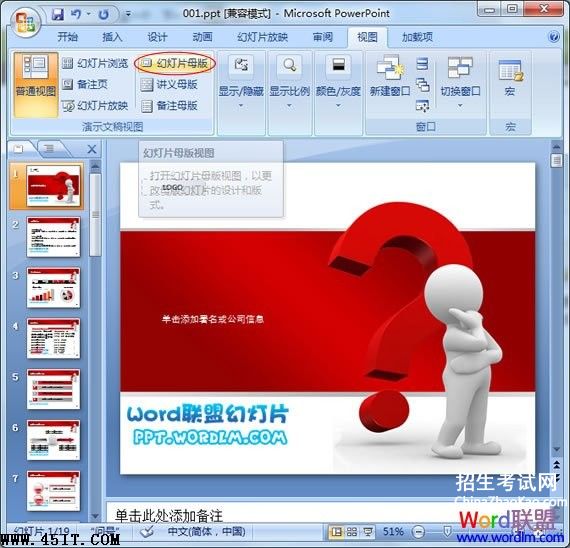
再次单击“绘图”,单击“对齐或分布”,然后单击“水平居中”和“垂直居中”。
8. 在“图片”选项卡上,单击“颜色”框旁边的箭头,单击“冲蚀”(在 PowerPoint 2000 中为“水
印”),再单击“确定”。
此时,您可以将水印放置在已经包含文本的幻灯片的背景中,也可以为幻灯片添加
文本。
9. 当您已经完成编辑和重新定位水印,并对水印的外观很满意之后,若要将其置于幻灯片的
底层,请右键单击该水印,指向“叠放次序”,再单击“置于底层”。
在将图像置于底层后,将无法再对其进行编辑或重新定位。
篇二:《PPT去水印》
公司培训 我从网上下了些相关培训的ppt文件 但是下载后的ppt很多都带有网站水印 我更换背景都换不掉 要是全用的是人家的文件不换也就罢了 关键是里面我自己也加入了不少内容 带水印的话担心公司领导认为我应付差事 要是一张一张幻灯片更改的话 劳动成本实在是太大了 所以向各位高手请教有没有好的方法可以消除掉网站上下载的ppt上的水印
我用的方法是:(07版)视图—幻灯片母版—PPT空白处右键“设置背景格式”—打钩“隐藏背景图形”,点“全部应用”。这样全部logo就看不到了。不删掉隐藏也是种方法,达到看不到logo的效果就好。
PPT水印直接换 背景,
在编辑幻灯片模式中 空白处点击右键 选择 忽略模板背景图形就可以了 然后选择应用于全部
篇三:《使用背景或水印来标记幻灯片》
使用背景或水印来标记幻灯片 适用于: Microsoft Office PowerPoint 2003
打印 适用于
Microsoft Office PowerPoint® 2003
Microsoft PowerPoint 2000 和 2002
通过为全部幻灯片或其中的一张幻灯片添加透明图像,可以制作独具特色的 PowerPoint 演示文稿,或者清楚地标识出演示主办方。
透明背景会应用于整张幻灯片。水印则提供了更多的灵活性,您可以更改水印大小及其在幻灯片上的位置。透明背景与水印这两者中的任何一个都既可以应用于演示文稿中的每张幻灯片,也可以仅应用于您所选的幻灯片。
添加透明背景幻灯片的水印在哪。
1. 打开一份空白的 PowerPoint 演示文稿,或打开一份要为其添加背景的已完成的演示文稿。
如果已完成的演示文稿包含多张母版幻灯片,则您可能不希望将背景应用于这些母版幻灯片,避免对演示文稿进行不需要的更改。您可以一次只为一张幻灯片添加背景。
2. 若要为一份空白演示文稿中的所有幻灯片添加背景,请指向“视图”菜单上
的“母版”,单击“幻灯片母版”,然后在幻灯片母版上执行下列步骤。若要为单张幻灯片添加背景,请只选择一张幻灯片,然后遵循相同的步骤进行操作。
3. 选择希望用作幻灯片背景的徽标或剪贴画。在“插入”菜单上,指向“图片”,
再单击“剪贴画”以从新图片创建背景,或单击“来自文件”以使用文件中的图片。
请记住,并非所有的剪贴画都适合作为背景。您可能需要试验一下。
4. 选择所需的徽标或剪贴画,并将其插入到演示文稿中。
该徽标或剪贴画将显示在幻灯片母版上,但还不是透明的。
5.
6. 在幻灯片上右键单击该徽标或剪贴画,再单击“设置图片格式”。 在“图片”选项卡上,单击“颜色”框旁边的箭头,单击“冲蚀”(在
PowerPoint 2000 中为“水印”),再单击“确定”。
7. 在徽标或剪贴画仍处于选中状态的情况下,单击鼠标右键,再单击“另存幻灯片的水印在哪。
为图片”。将图像保存到所需的位置。
从幻灯片中删除原始图像。您将使用刚才准备和保存的透明图像来替换该原始图像。
8. 在“格式”菜单上,单击“背景”。
在“背景”对话框中,单击“背景填充”下的框中的箭头,单击“填充效果”,然后在“图片”选项卡上,单击“选择图片”。
9. 查找并选择已将其格式设置为透明背景的图片,单击“插入”,单击“确定”,
再单击“应用”。
透明图像即可作为背景添加到母版幻灯片,并且在您为演示文稿添加的每张新幻灯片上都将显示新背景。如果选择的是单张幻灯片,则背景将添加到所选幻灯片。
添加水印
1. 打开一份空白 PowerPoint 演示文稿,或打开一份要为其添加水印的已完
成的演示文稿。
如果已完成的演示文稿包含多张母版幻灯片,则您可能不希望将水印应用于这些母版幻灯片,避免对演示文稿进行不需要的更改。您可以一次只为一张幻灯片添加水印。
2. 若要为一份空白演示文稿中的所有幻灯片添加水印,请指向“视图”菜单上
的“母版”,单击“幻灯片母版”,然后在幻灯片母版上执行下列步骤。若要为单张幻灯片添加背景,请只选择一张幻灯片,然后遵循相同的步骤进行操作。
3. 选择希望用作幻灯片背景的徽标或剪贴画。在“插入”菜单上,指向“图片”,
再单击“剪贴画”以从新图片创建水印,或单击“来自文件”以使用文件中的图片。
请记住,并非所有的剪贴画都适合作为水印。您可能需要试验一下。
4. 选择所需的徽标或剪贴画,并将其插入到演示文稿中。
该徽标或剪贴画将显示在您希望将其透明显示的幻灯片母版上。
5. 在幻灯片上选择该徽标或剪贴画,然后在右击菜单上,单击“设置图片格
式”。
6. 您可能希望更改该图片在幻灯片上的显示大小。在“尺寸”选项卡中的“尺
寸和旋转”下,增大或减小“高度”。
7. 若要使图片在幻灯片上居中,请在绘图工具栏上,单击“绘图”,单击“对
齐或分布”,再单击“相对于幻灯片”。
再次单击“绘图”,单击“对齐或分布”,然后单击“水平居中”和“垂直居中”。
8. 在“图片”选项卡上,单击“颜色”框旁边的箭头,单击“冲蚀”(在
PowerPoint 2000 中为“水印”),再单击“确定”。
此时,您可以将水印放置在已经包含文本的幻灯片的背景中,也可以为幻灯片添加文本。
9. 当您已经完成编辑和重新定位水印,并对水印的外观很满意之后,若要将
其置于幻灯片的底层,请右键单击该水印,指向“叠放次序”,再单击“置于底层”。
在将图像置于底层后,将无法再对其进行编辑或重新定位。
篇四:《PPT怎么做水印》
1、右键击图片,选择[显示图片工具栏",点击弹出的工具条上第二个图标,会弹出一个菜单,选择最下面的[水印"就行了。2、右键,设置图片格式,在图片标签中有个[图像控制",点击颜色后面的下拉按钮(自动后面)最下面有个水印,选择后按左下有确定退出对话框。 提问者评价 谢谢!
篇五:《月工作总结ppt模板》
[篇一:销售月工作总结]
20xx年即将悄然离去,回忆起我11年6月24日进的公司一直到现在,已经工作有了1年多。今年整个的工作状态步入进了正轨,并且对于我所从事的这个行业防伪标签有了一更加全面的了解,成功合作的客户也是日积月累,同时每次成功合作一个客户都是对我工作上的认可,并且体现了我在职位上的工作价值。但是整体来说我自己还是有很多需要改进。以下是我今年总结工作不足之处:
第一:沟通技巧不足。月工作总结ppt模板。每天接触不同客户而我跟他们沟通的时候说话不够简洁,说话比较繁琐。语言组织表达能力是需要加强改进。
第二:针对已经合作的客户的后续服务不到位。看着自己成功客户量慢慢多起来,虽然大的客户少之又少,但是自己还是在尽心尽力的维护每一位意向比较好的客户,并且达到从意向客户到真正客户为目的。客户虽然已经签下来了,之前感觉万事大吉了,其实这种想法是非常的不成熟,后来经过几个月的工作,再加上戴总和胡经理都有跟我们开会中重点讲到老客户的维护好与坏的问题。确实感觉到一个新客户开拓比较难,
幻灯片的水印在哪相关热词搜索:幻灯片加水印 幻灯片模板水印
最新推荐成考报名
更多- 歇后语_歇后语大全_歇后语大全及答案_爆笑歇后语
- 大学排名_大学排名2018排行_大学查询_中国大学名单
- 成语大全_四字成语_在线成语词典_成语查询
- 成语接龙大全查询,成语接龙游戏,在线成语接龙
- 全国安全教育平台入口_学校安全教育平台
- 社保查询网-社会保障卡查询,社会保险查询,社保网上查询
- 汉字简体繁体转换_在线繁体字转换工具
- 数字大写转换|人民币金额(数字)大小写转换在线工具
- 年龄计算器实际岁数计算器 - 周岁虚岁计算器
- 产假计算器-算产假计算器在线2018-2018年产假自动计算器
- 预产期计算器-怀孕孕期计算器-怀孕天数计算
- 中国文库网-教育资源网-范文文章
- 邮编区号查询网
- 致富商机网-致富点子_创业项目
- 创业项目网--最热门的投资项目
- 中国邮政邮编查询号码
- 电话区号查询
- 全国车牌号归属地大全
- 在线网速测试|宽带速度测试
- 人民币汇率查询
- ●理财有没有风险 金融互联网理财
- ●qq网名
- ●2016最新伤感说说
- ●谈笑风生造句
- ●读书的名言
- ●资产清查报告
- ●贫困户申请书
- ●财务自查报告
- ●离婚起诉书
- ●赞美老师的演讲稿
- ●车间管理
- ●车辆购置税
- ●跨越百年的美丽读后感
- ●跟女友离别的话
- ●超市管理制度
- ●起诉状范本
- ●赠别诗大全
- ●描写夏天的句子
- ●描写友谊的诗句
- ●迁户口申请书
- ●转正申请表范本
- ●这个杀手不太冷台词
- ●运动会稿子精选
- ●那么那么造句
- ●送给男朋友的情话大全
- ●钳工实训报告
- ●霸气说说大全
- ●骂人不带脏字的
- ●幼儿园见习个人总结
- ●追女孩子的短信

